Als uw contacten op de Samsung Galaxy S23 per ongeluk zijn verwijderd of verloren zijn gegaan na het terugzetten naar de fabrieksinstellingen, lees dan dit bericht om u te helpen de verwijderde of verloren contacten op de Samsung Galaxy S23 Ultra/S22/A54/S9/S8/S7 Edge/S7/S6/ te herstellen. S6 Edge/S5/S4/S3, Note 8/7/5/4/3/3, enz., en of u een back-up krijgt of niet.

De laatste tijd maak ik mijn Samsung Galaxy S22 leeg voor een betere werking, maar per ongeluk heb ik mijn contacten verwijderd. Bovendien heb ik zelfs geen back-up. Oh mijn god, hoe kan ik mijn contacten ophalen op mijn Samsung Galaxy? - Richard
Ik heb mijn Samsung Galaxy S8 in de fabriek gereset naar de fabrieksinstellingen, omdat deze altijd zwart werd. Voordat ik dat deed, had ik een back-up van contacten in het Samsung-account en het Google-account, maar de belangrijkste waren in het Samsung-account. Kan ik de contacten ophalen die zijn gesynchroniseerd met een Google-account? - Mini
Het maakt niet uit in welke situatie u lijdt, zoals Richard of Mini, deze pagina helpt u de verwijderde contacten op de Samsung-telefoon gemakkelijk terug te vinden.
Kortom, of uw Samsung-telefoon nu is teruggezet naar de fabrieksinstellingen of u per ongeluk contacten hebt verwijderd zonder back-up, u kunt nog steeds herstel contacten op Samsung door de onderstaande stappen te volgen.
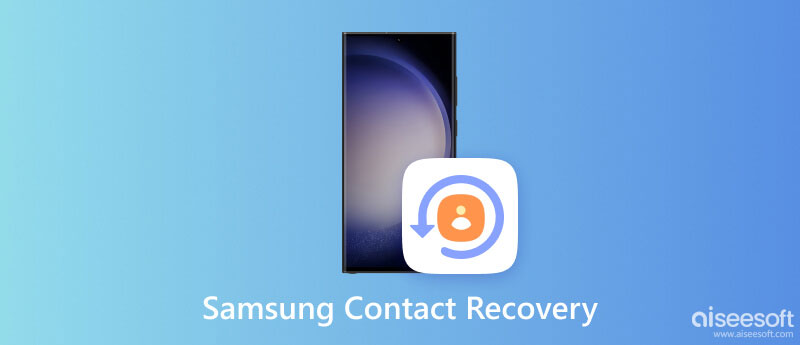
In deze situatie kunt u per ongeluk een/meerdere/alle contacten op uw Samsung-telefoon verwijderen, en wat erger is, u hebt geen back-up gemaakt. Geen paniek, een Samsung-hulpprogramma voor het herstellen van contacten is voldoende.
Eigenlijk worden verwijderde gegevens niet onmiddellijk gewist wanneer ze worden verwijderd. Waarom?
Of u nu contacten opslaat in het externe geheugen of in het interne geheugen, verwijderde inhoud is er nog steeds ergens, maar onzichtbaar en ontoegankelijk totdat er nieuwe gegevens op uw apparaat worden geschreven. Omdat telefoon gegevens opslaat op de plaats die SQLite wordt genoemd. De contacten op je telefoon blijven altijd in "Toegewezen". Wanneer u de contacten hebt verwijderd, gaan de verwijderde items naar Niet-toegewezen oppompen van toegewezen op de databank. Wanneer nieuwe gegevens worden verwijderd, worden de nieuwe gegevens overgenomen Niet-toegewezen, en de oorspronkelijk verwijderde contacten zijn voor altijd verdwenen.
Dus om toegang te krijgen tot de verwijderde contacten, moet u twee dingen doen:
1. Bedien uw telefoon niet, zoals het kiezen van een nieuw contact, het verwijderen van nieuwe gegevens, enz.
2. Download een Samsung-tool voor het herstellen van contacten om de verwijderde contacten te scannen en te herstellen Niet-toegewezen.
Zoals hierboven vermeld, hebt u voor het herstellen van de verwijderde contacten een Samsung-programma voor contactherstel nodig om u te helpen. Aiseesoft Android-gegevensherstel is het juiste hulpmiddel. Als de beste Android-software voor gegevensherstel helpt het u om uw verwijderde of verloren contacten van Samsung-apparaten eenvoudig en snel te herstellen. Naast het ophalen van contacten op Samsung, kunt u het ook gebruiken om uw verloren gegevens terug te krijgen, inclusief audio, muziek, video's, foto's, documenten, sms-berichten, oproeplogboeken, enz. Bovendien kunt u een back-up maken van uw Samsung-gegevens voor de zekerheid.

Downloads
FoneLab - Android Data Recovery
100% veilig. Geen advertenties.
100% veilig. Geen advertenties.
Haal verwijderde contacten op van een Samsung-telefoon (werkt goed en root)
Als uw Samsung-telefoon goed werkt en u de verwijderde contacten wilt herstellen, dan bent u hier aan het juiste adres.
Na het downloaden van de Samsung-tool voor het herstellen van contacten, installeert en start u deze op uw computer. Klik op Android Data Recovery. Verbind uw Samsung-telefoon met de computer via een USB-kabel. Wacht even en de software herkent je telefoon automatisch.

U moet ervoor zorgen dat de USB-foutopsporingsmodus is geopend, zodat u uw telefoon op de computer kunt beheren. Volg hier naar open USB-foutopsporingsmodus.

Nadat uw software is gedetecteerd, verschijnt er een venster waarin u het gegevenstype kunt selecteren om te herstellen. Hier kunt u een vinkje zetten Neem contact op.

In deze stap zal dit programma uw telefoon automatisch rooten voor het scannen van de verwijderde contacten. Als uw Samsung-telefoon niet kan rooten, moet u dat doen roei je telefoon handmatig.
Na het scannen van uw Samsung, worden alle verwijderde/verloren/bestaande bestanden weergegeven in de linkerkolom. Kiezen Neem contact op en zowel verwijderde/verloren als bestaande contacten worden weergegeven in het onderhoudsvenster. U mag alleen de verwijderde/verloren contacten weergeven en degene selecteren die u wilt herstellen.
Klik vervolgens op Herstellen om contacten van uw Samsung-apparaat naar de computer op te halen als CSV, HTML en VCF.

Herstel verloren contacten van een Samsung-telefoon (kapot / wachtwoord vergeten, enz. Zonder root)
Als u uw contacten bent kwijtgeraakt omdat u uw Samsung-telefoon niet kunt bedienen zoals een wachtwoord vergeten, een zwart scherm, een telefoonscherm is beschadigd, enz., Dan kunt u FoneLab voor Android nog steeds gebruiken om u een plezier te doen.



Klik Contacten om de contacten in detail te bekijken. Vink vervolgens de contacten aan die u wilt herstellen, klik Herstellen om de contacten van uw Samsung-telefoon naar de computer te extraheren.

Met deze stap kunt u de verloren contacten herstellen van een Samsung-telefoon, niet van alle Samsung-telefoons. Controleer de ondersteunde vaste Android-apparaten hier.
Samsung-gebruikers krijgen de mogelijkheid om een Samsung-account te maken om gegevens van telefoon naar cloud te back-uppen. Als u een Samsung-account had en contacten naar de cloud back-upt, doet u gewoon de volgende stappen.
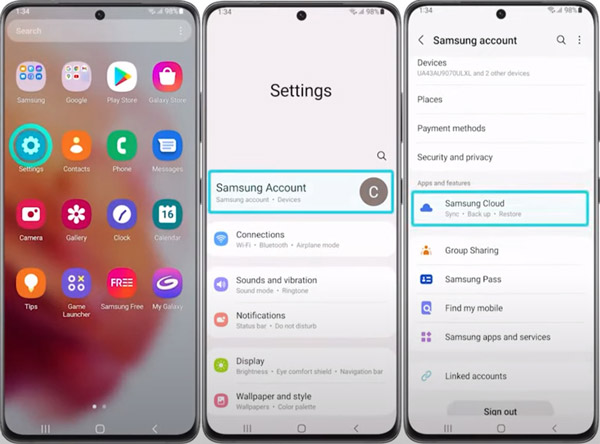
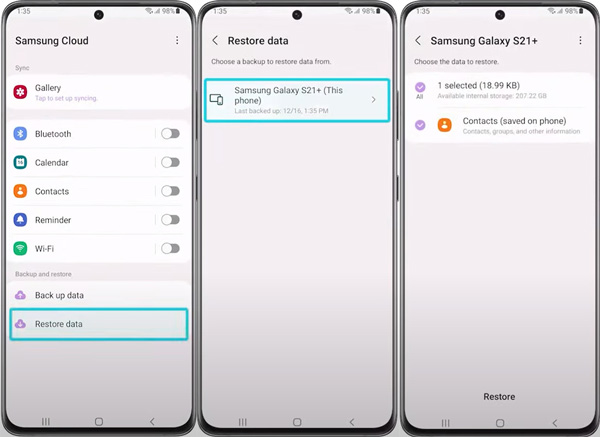
Om op deze manier de verwijderde contacten terug te krijgen, moet je ervoor zorgen dat je je contacten hebt gesynchroniseerd met een Google-account.
Laten we nu de stappen één voor één lezen:
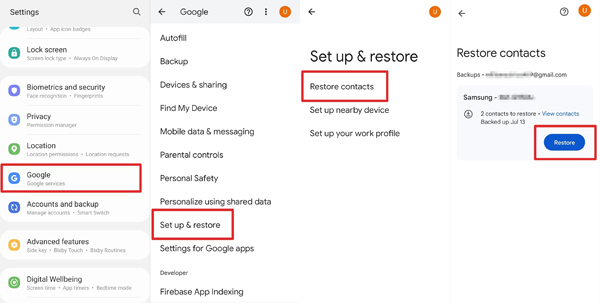
Als u liever contacten uit uw Google-account exporteert, kunt u deze stappen volgen:
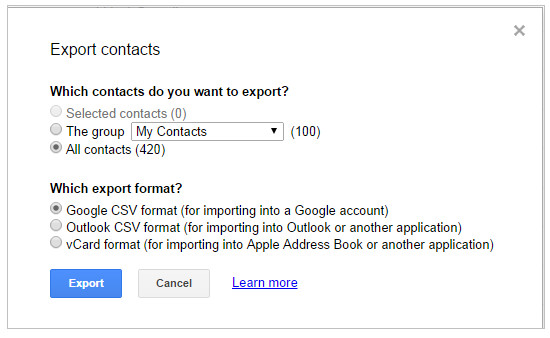
Als u eerder een back-up van Samsung-contacten op uw Windows- of Mac-computer hebt gemaakt, kunt u Smart Switch gebruiken om verwijderde of verloren contacten te herstellen.
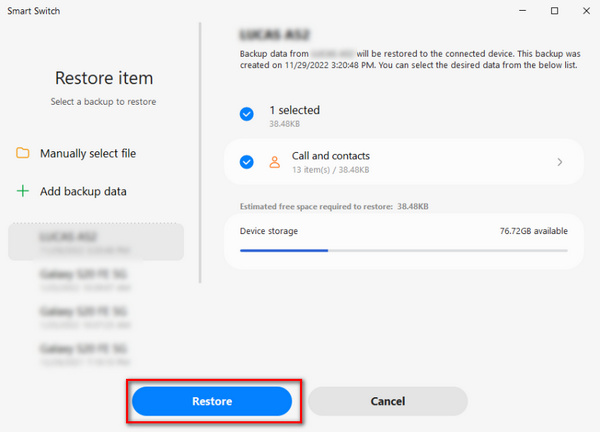
Waarom ben ik mijn contacten op mijn Samsung kwijtgeraakt?
Als u Automatische back-up en synchronisatie van apparaatcontacten op uw Samsung inschakelt, worden uw contacten op het apparaat automatisch naar uw Google-account verplaatst. Daarom kunnen sommige contacten verdwijnen als uw contacten per telefoon worden weergegeven in plaats van Alle contacten.
Waar zijn al mijn contacten gebleven?
Als u de instellingen per ongeluk hebt geconfigureerd, kunnen sommige van uw contacten verdwijnen omdat u alleen hebt ingesteld dat uw contacten worden weergegeven vanaf de SIM-kaart.
Waarom heeft mijn telefoon mijn contacten gewist?
Uw Android-telefoon heeft uw contacten mogelijk gewist omdat de Contacten-app onjuist is geconfigureerd, de Android-software-upgrade een storing heeft, enz.
Conclusie
Het verwijderen of verliezen van contacten is het vreselijke dat elke gebruiker moet toegeven, maar deze pagina lost dit probleem op door gebruikers 4 manieren te bieden om herstel contacten op Samsung, zelfs uw Samsung-telefoon is het wachtwoord vergeten, het scherm is gecrasht, enz.
Eerlijk gezegd, om gegevensverlies te voorkomen, kunt u beter een frequente Samsung-back-up maken. Leer hier om kennis te maken hoe een back-up van Samsung-foto's te maken.

De beste iPhone-software voor gegevensherstel ooit, waarmee gebruikers veilig verloren iPhone / iPad / iPod-gegevens kunnen herstellen van een iOS-apparaat, iTunes / iCloud-back-up.
100% veilig. Geen advertenties.
100% veilig. Geen advertenties.